不看不知道!这6个实用的Word技巧,让你的工作效率瞬间翻倍
Word是我们在每天的工作中最常用到的办公软件,想要熟练使用Word就必须要掌握一些实用的技巧,今天就来给大家分享6个电脑大神都在用的实用Word技巧,让你的工作效率瞬间翻倍!

一、快速对齐文字
99%的人在对齐文字时都会使劲的敲击空格,这样的操作不仅对不起而且速度还很慢,我们可以选中需要对齐的文本,然后在标尺选择对齐的位置,点击每一行文本的前段,按下『Tab』,就可以完成操作。
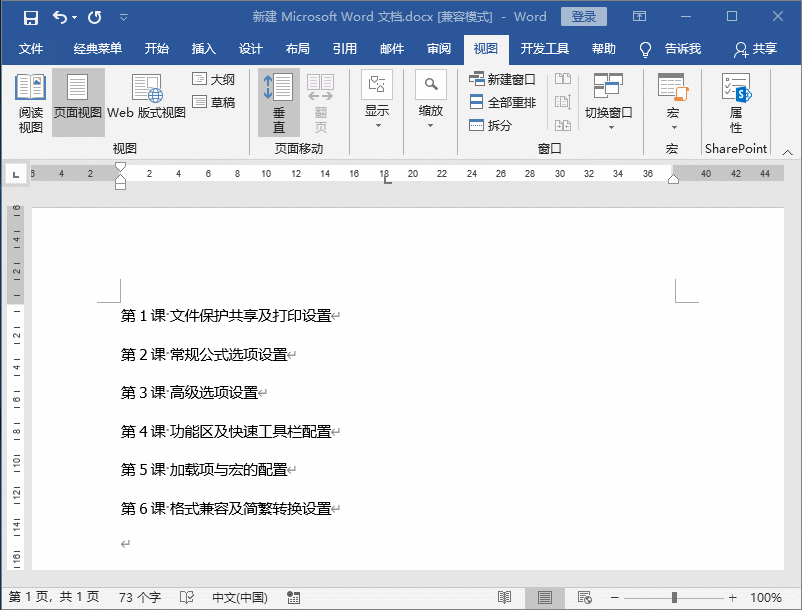
二、批量删除空行
我们在网上复制的文本内容,会出现很多空行,一个一个删除太浪费时间,我们可以按下『Ctrl+H』打开查找替换的对话框,在查找内容出输入“^p^p”,在“替换为”中输入“^p”,最后点击全部替换即可。
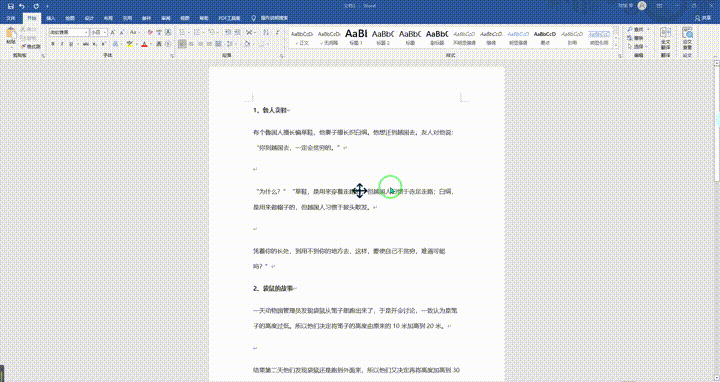
三、Word加水印
如果你的Word文档需要添加水印时,只需要点击『设计』,然后在右上角选择水印效果,找到合适的水印,只需点击即可使用。
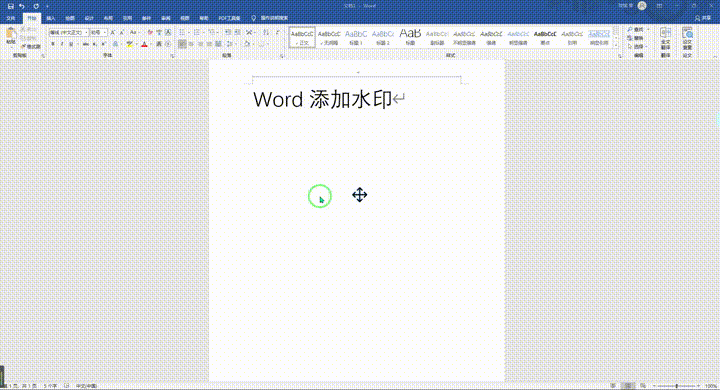
当然,如果你想要给文档中的图片进行水印添加,也可以使用迅捷图片转换器,点击『加水印』功能,将文档中的图片添加,就可以自定义添加文字水印或图片水印。
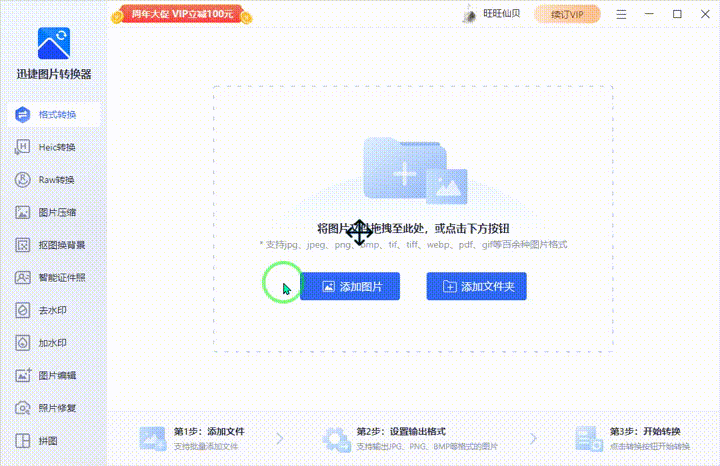
四、文本增加下划线
我们在Word中插入文本后,如果想要标注出重点的文本,我们可以按下快捷键『Ctrl+U』,即可对文本添加下划线(添加下划线的文本需提前选中后再按下快捷键)。
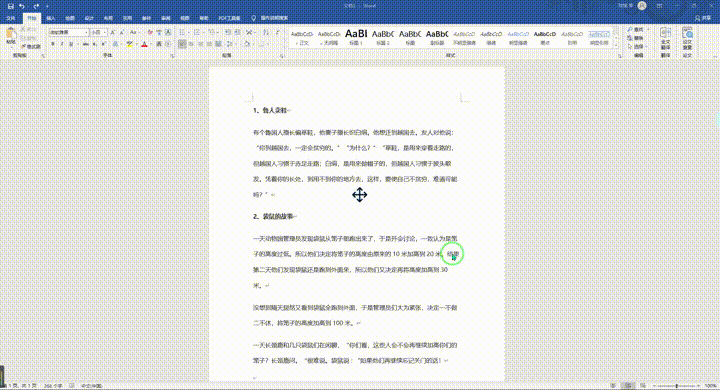
五、快速查找文本内容
当我们在浏览Word中的文本时,经常会使用滚轮一直滑动,不得不说很废手!我们可以在Word中点击『视图』,然后勾选『导航窗格』,这样就可以在左侧进行内容查找和标题跳转了。
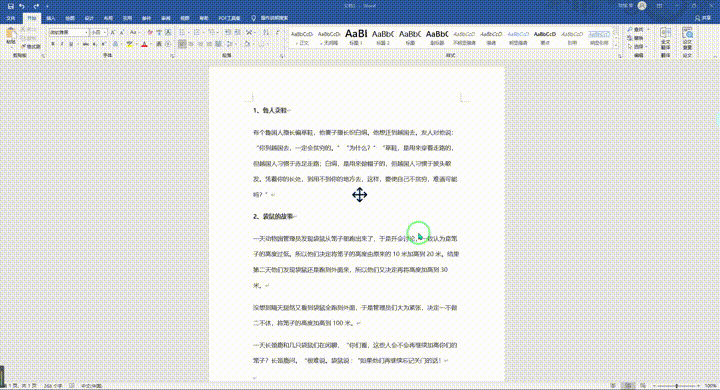
六、Word翻译英文文本
阅读英文文本是最烦心的一件事!各种不认识的单词映入眼帘,每次还要一个一个单词的复制上度娘搜索,其实不需要那么麻烦,在Word中点击『审阅』,点击“翻译”就可以查看不认识的英文。
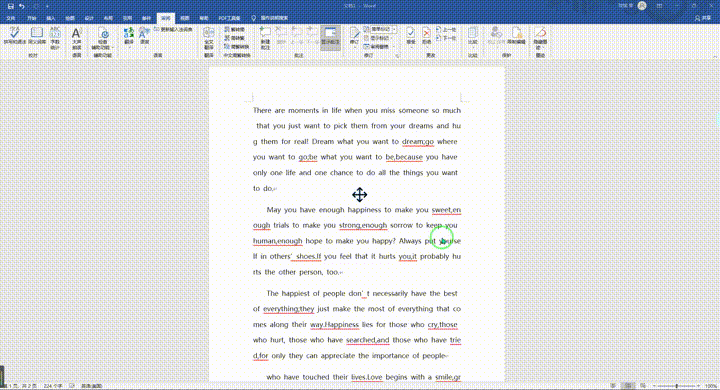
写在最后:
今天的内容分享就到这里啦,如果以上内容对你有用可以点赞告诉我,不要忘了分享给身边的朋友,这样就可以让更多人知道。
栏 目:office激活
本文标题:不看不知道!这6个实用的Word技巧,让你的工作效率瞬间翻倍
本文地址:https://www.fushidao.cc/wangzhanyunying/5205.html
您可能感兴趣的文章
- 07-16全新office2019激活密钥,2025分享给大家,建议收藏
- 07-16office 2019简体中文32位/64位免费激活版下载
- 07-14office2019怎么安装和激活?office2019激活工具激活教程
- 07-14office2022激活密钥大全,2022office所有产品最新永久序列号(含激活教程)
- 07-14office2016免费激活密钥分享,2025最新office2016激活密钥
- 07-14Office2019多种版本最新激活密钥分享,office2019KEY最简单激活方法
- 07-14office2019永久密钥大全最新,office 2019激活密钥免费(附激活教程)
- 07-112025最新office2010永久激活码免费分享,office2010永久激活码
- 07-11怎么免费获取office2021激活密钥 office2021激活码+永久激活工具
- 07-112025更新office永久激活密钥,Office2021密钥激活码汇总


阅读排行
- 1全新office2019激活密钥,2025分享给大家,建议收藏
- 2office 2019简体中文32位/64位免费激活版下载
- 3office2019怎么安装和激活?office2019激活工具激活教程
- 4office2022激活密钥大全,2022office所有产品最新永久序列号(含激活教程)
- 5office2016免费激活密钥分享,2025最新office2016激活密钥
- 6Office2019多种版本最新激活密钥分享,office2019KEY最简单激活方法
- 7office2019永久密钥大全最新,office 2019激活密钥免费(附激活教程)
- 82025最新office2010永久激活码免费分享,office2010永久激活码
- 9怎么免费获取office2021激活密钥 office2021激活码+永久激活工具
- 102025更新office永久激活密钥,Office2021密钥激活码汇总
推荐教程
- 11-30正版office2021永久激活密钥
- 11-25怎么激活office2019最新版?office 2019激活秘钥+激活工具推荐
- 11-22office怎么免费永久激活 office产品密钥永久激活码
- 11-25office2010 产品密钥 永久密钥最新分享
- 11-22Office2016激活密钥专业增强版(神Key)Office2016永久激活密钥[202
- 11-30全新 Office 2013 激活密钥 Office 2013 激活工具推荐
- 11-25正版 office 产品密钥 office 密钥 office2019 永久激活
- 11-22office2020破解版(附永久密钥) 免费完整版
- 07-012025最新office2010永久激活码免费分享,附office 2010激活工具
- 11-302023 全新 office 2010 标准版/专业版密钥






